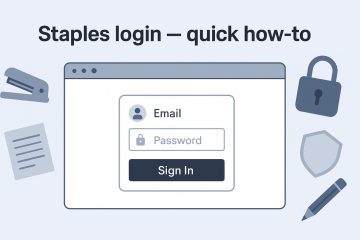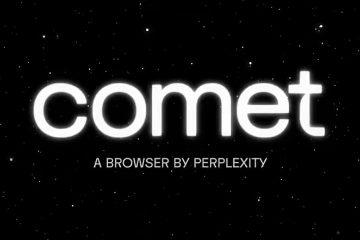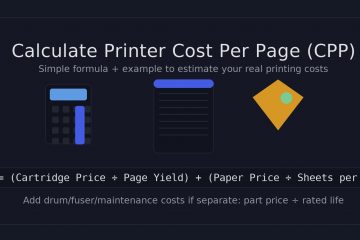Leer drie eenvoudige methoden om snel de adresbalkgeschiedenis van de bestandsbalk te verwijderen in Windows 11 en Windows 10.
De meeste weten dit niet, maar de -bestandsverkenner houdt elk mappad bij u voert de adresbalk in. Dit helpt je snel naar de eerdere paden te navigeren zonder het steeds weer handmatig in te voeren. Laten we bijvoorbeeld zeggen dat u een map diep in een andere map hebt genest. In plaats van handmatig naar de map te navigeren, kunt u eenvoudig zijn pad in de adresbalk typen en op Enter drukken. De volgende keer dat u toegang wilt krijgen tot dezelfde map, klikt u op de pijl omlaag in de adresbalk van de bestandsverkenner het eerder bezochte pad in de geschiedenis.
Hoewel dit handig is, kunnen er situaties zijn waarin u de adresbalkgeschiedenis uit bestandsverkenner moet verwijderen. Gelukkig kunt u een specifiek pad verwijderen uit de bestandsverkenner adresbalk of de hele geschiedenis wissen met behulp van mapopties of register-editor. In deze snelle en eenvoudige gids zal ik je laten zien hoe je het in eenvoudige stappen kunt doen. Laten we beginnen.
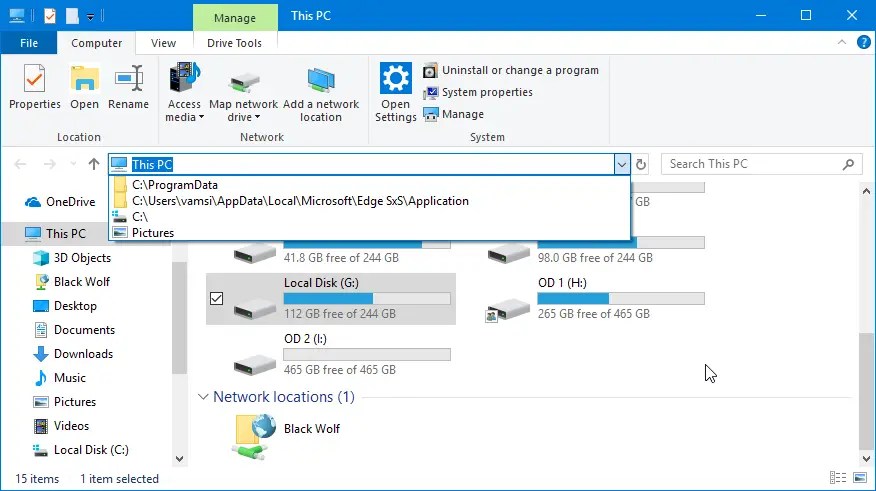
De stappen hieronder getest om te werken aan Windows 11 en Windows 10 .
Verwijder File Explorer adresbalk History met rechterklik
U kunt de adresbalkgeschiedenis van de hele bestandsonderzoek rechtstreeks uit de bestandsonderzoeker zelf verwijderen. Hier is hoe:
de Bestand Explorer openen door te drukken op de” Windows Key + E “Shortcut. met de rechtermuisknop op de adresbar. Selecteer de” History Delete History “Optie. src=”https://i0.wp.com/windowsloop.com/wp-content/uploads/2019/04/clear-file-explorer-address-bar-history-02.png?w=1100&ssl=1″>
Delete bestandsontdekbare adresbalk GESCHIEDENIS GESCHIEDENT GESCHIEDENDE GEBRUIKEN
alternatief, u kunt het vouwtopties gebruiken. om de adresbalkgeschiedenis van bestand te wissen. Het goede van deze methode is dat het ook uw activiteitsgeschiedenis maakt onder Quick Access.
Op Windows 11
druk op” Windows Key + E “Om bestanden te openen Explorer.click de” Zie meer “(drie horizontale stippen) pictogram op de opdrachtbalk. SECTIE. src=”https://i0.wp.com/windowsloop.com/wp-content/uploads/2019/04/clear-file-explorer-address-history-04.png?w=1100&ssl=1″> De bovenstaande actie openen het venster van de map. Klik hier op de knop” Clear “.
Verwijder specifieke bestandsverkenner adresstaafvermeldingen met behulp van de registereditor
Bestandsverkenner houdt alle vermeldingen in de adresbalk bij als individuele waarden in het register. Dat betekent dat als u een specifiek item uit de adresbalk wilt verwijderen, u de relevante waarde in het register moet verwijderen. Als u de hele geschiedenisbalkgeschiedenis wilt wissen, hoeft u alleen de waarde te verwijderen. Hier is hoe:
Opmerking : Back-up van het register voordat u doorgaat.
Open het dialoogvenster Uitvoeren met behulp van”Windows Key + R”.type Regedit en klik op” OK “om de registerredacteur te openen. Go naar de volgende map in de registereditor. Computer \ hkey_current_user \ Software \ Microsoft \ Windows \ CurrentVersion \ Explorer \ TypedPaths 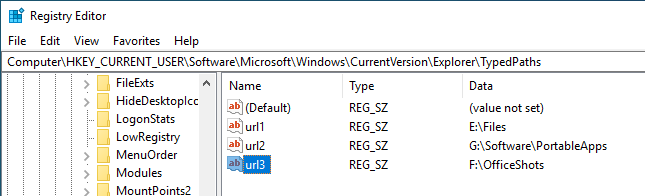 op het rechter paneel, je zult meerdere waarden zoals url1, url2, etc. Klik met de rechtermuisknop op de doelwaarde en selecteer de optie” delete “.
op het rechter paneel, je zult meerdere waarden zoals url1, url2, etc. Klik met de rechtermuisknop op de doelwaarde en selecteer de optie” delete “.
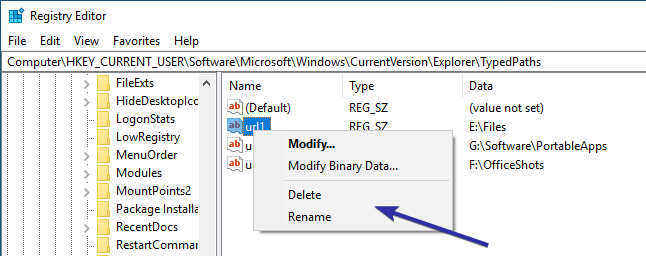 U zult een waarschuwingsbericht zien. Klik op de knop” ja “om door te gaan.
U zult een waarschuwingsbericht zien. Klik op de knop” ja “om door te gaan.
Selecteer alle waarden behalve”standaard”,” klik met de rechtermuisknop en kies de optie” delete “. 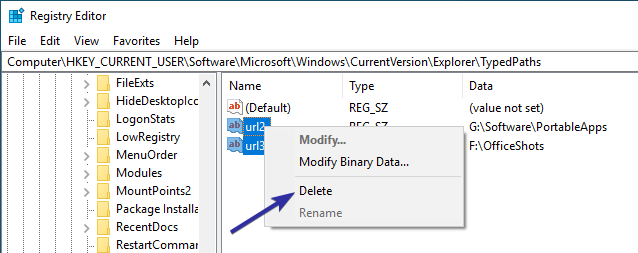 klik” ja “src=”https://i0.wp.com/windowsloop.com/wp-content/uploads/2019/04/delete-file-explorer-address-bar-history-10.png?w=1100&ssl=1″> close registratie redacteur Cleared automatisch.
klik” ja “src=”https://i0.wp.com/windowsloop.com/wp-content/uploads/2019/04/delete-file-explorer-address-bar-history-10.png?w=1100&ssl=1″> close registratie redacteur Cleared automatisch.
–
Dat is alles. Het is zo eenvoudig om de geschiedenis van de adresbalk in bestandsverkenner te verwijderen. Als u vragen hebt of hulp nodig hebt, reageer dan hieronder. Ik zal graag helpen.
goed om te weten :